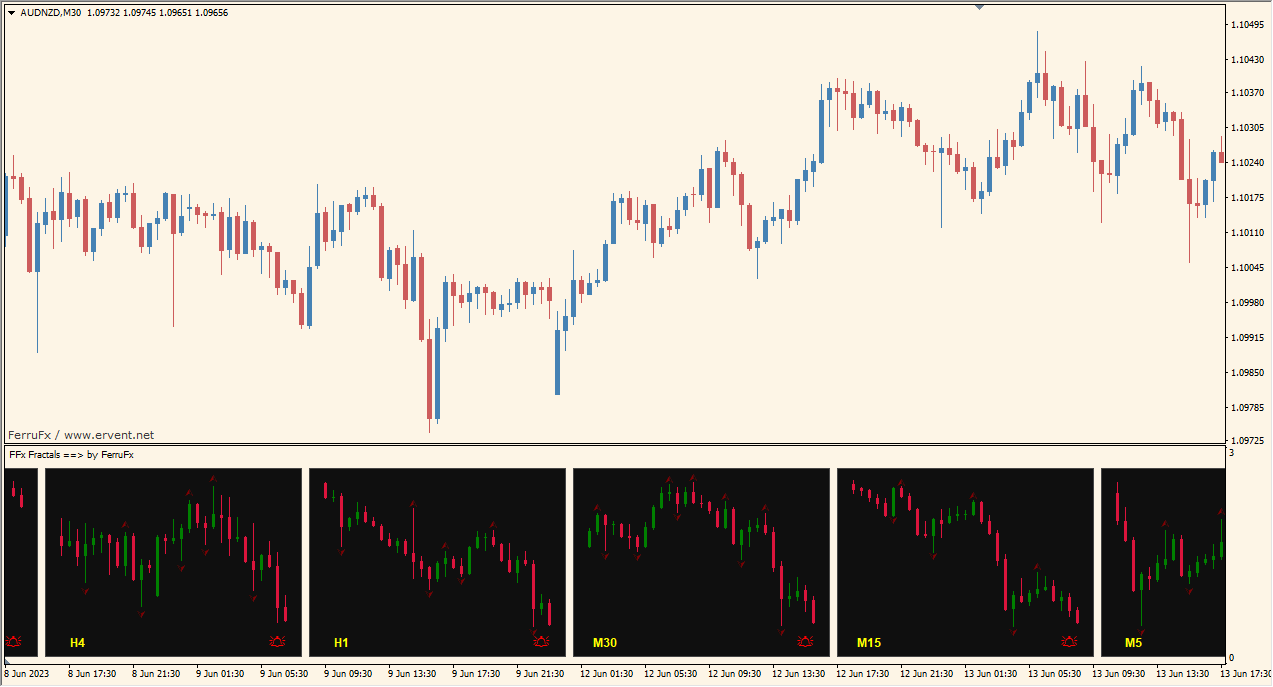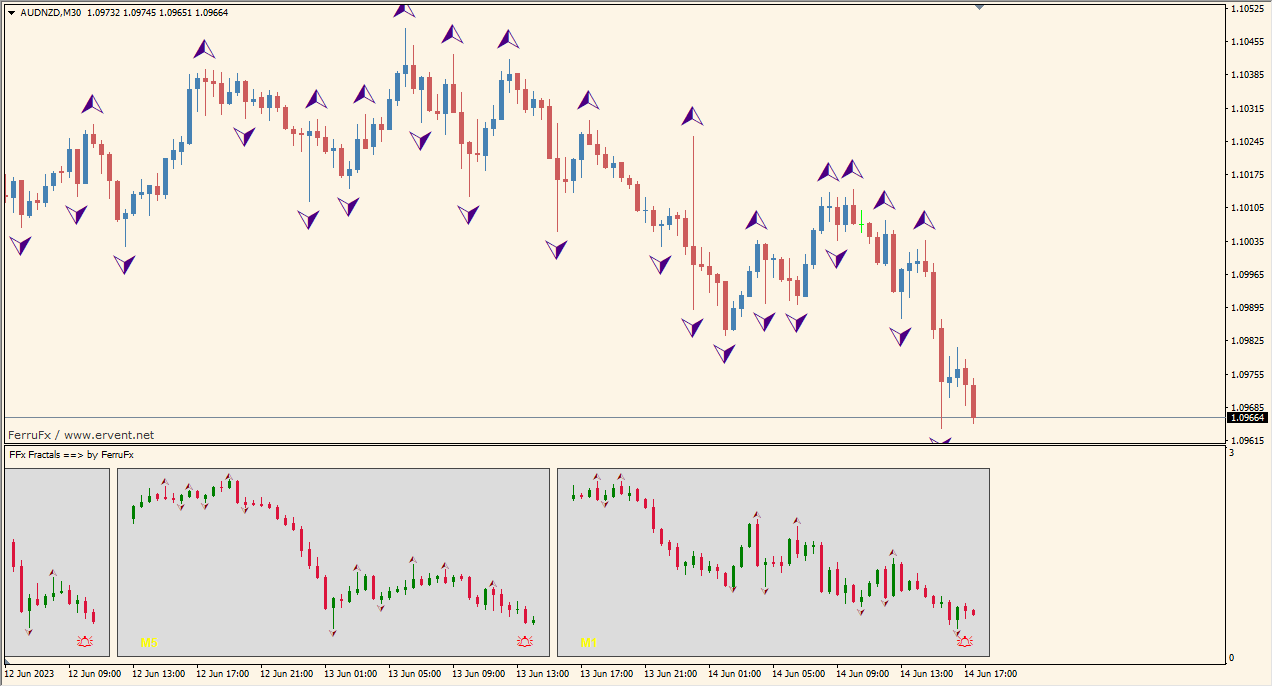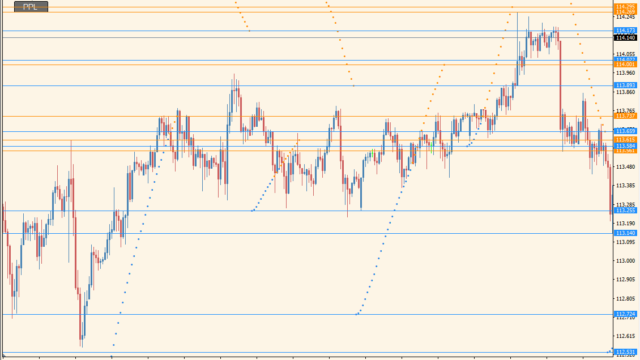サインなし 相場環境認識系
ファイル形式 .ex4
サブチャートに複数のミニチャートを表示して、そこへ目立つ高値安値に印を打つフラクタルを表示してくれるインジケーターです。
フラクタルはMT4標準インジケーターで、ビル・ウィリアムズの項目にはいっています。

FFx_Fractalsインジケーターの利用方法
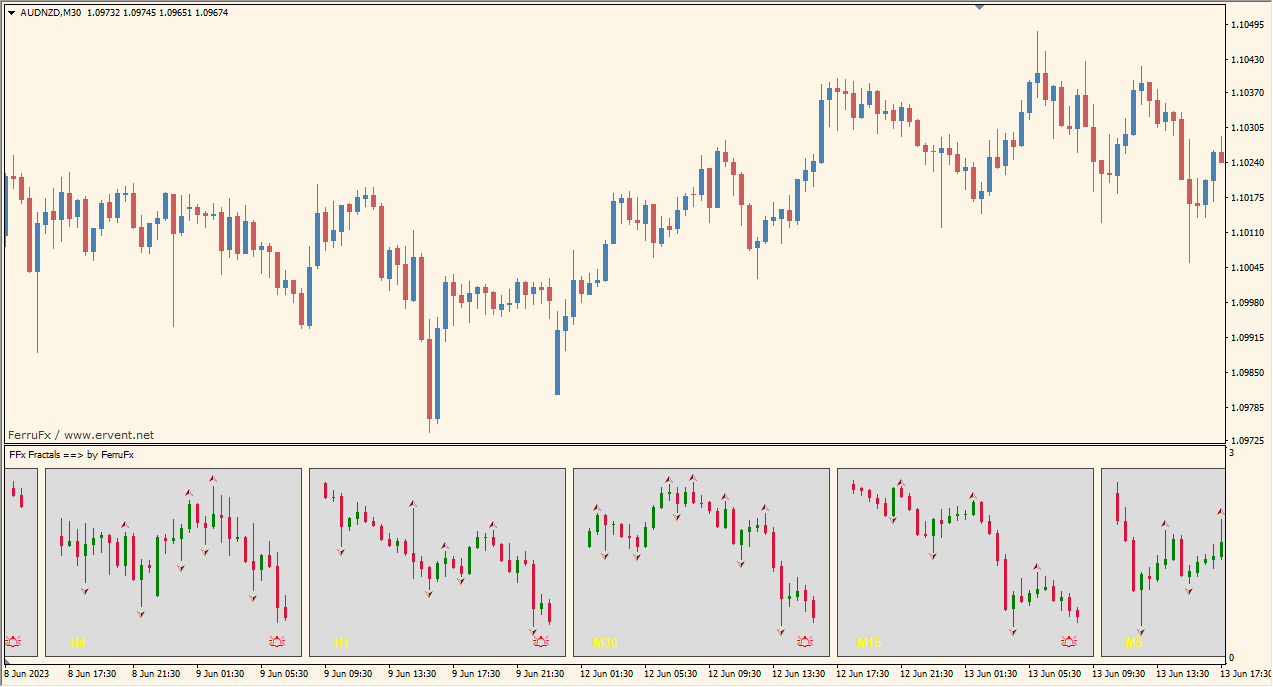 初期設定では28本分のローソクで1つのミニチャートが作成されます
初期設定では28本分のローソクで1つのミニチャートが作成されます
FFx_Fractalsが表示するミニチャートは、通貨はメインチャートで選択しているものが表示され、時間は全ての時間足が表示されます。
ミニチャートは1画面に入り切らないのですが過去に遡れば順番に表示されていきます。
使い方としては各時間を比較してフラクタルが一致したところは意識される価格となるのですが、基本的には2~3個のミニチャートをみれば事足りるので、パラメータから見やすいものだけを表示するようにしたほうが良いかもしれません。
上位足と比較する機会が多いスキャルピングなどで役に立ちそうなインジケーターです。

MT4のパラメータ設定
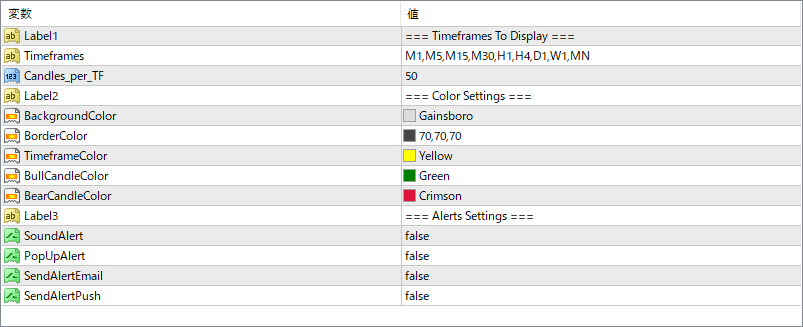
『Timeframes』は表示したい時間を決めるパラメータです。表示したくない時間はここを削除すれば表示されなくなります。
『Candles_per_TF』は、ミニチャートに表示するローソク足の本数を決めることができます。
黒背景だとフラクタルが見にくいので、『BackgroundColor』を他の色に変えると見やすくなります。

インジケーターをMT4にインストールする方法
①インジケーターをダウンロードするとzipファイルでPCに保存されますので、そのフォルダを右クリックしてファイルを『展開』しておきます。
②フォルダの中に『mq4ファイル』または『ex4ファイル』がはいっていることを確認します。
③MT4を開いて、画面上部の『ファイル』→『データフォルダを開く』→『MQL4』→『Indicators』フォルダに②のファイルをいれます。(この時必ずフォルダからファイルをだして、ファイル単体でいれてください。)
④MT4を再起動すればMT4のナビゲータウィンドウに追加したインジケーターが表示されているので、チャートに適用すれば完了です。